笔记本电脑摄像头打开了没图像显示如何解决
更新时间:2023-03-02 15:14:08作者:runxin
市面上的大多笔记本电脑中都自带有摄像头功能,能够满足用户日常视频通讯的需求,同时也能够进行拍照操作,然而当用户在打开笔记本电脑的摄像头设置时却发现屏幕没有图像显示,对此应该如何解决呢?下面小编就来教大家笔记本电脑摄像头打开了没图像显示解决方法。
具体方法:
方法一:查看相机是否开启
1、在华硕笔记本win10系统桌面底部的搜索框中输入【相机隐私设置】打开。

2、在弹出窗口点击【相机】,将“允许应用使用我的相机”设为【开】即可。
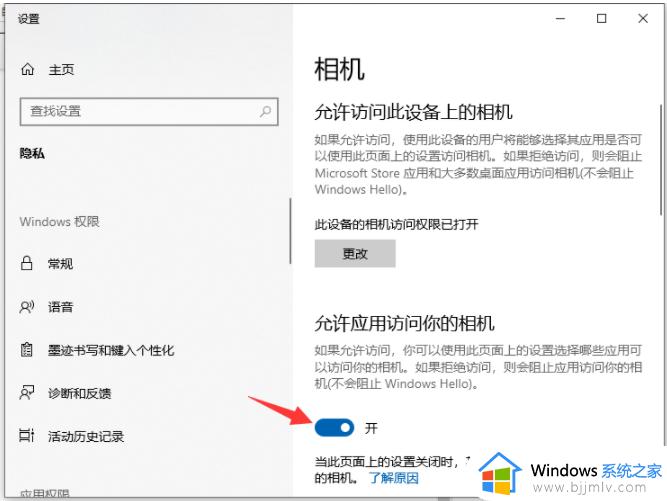
方法二:检查驱动问题
1、如果已经开启相机还不行的话,右击开始菜单进入【设备管理器】,双击【图像设备】,右击摄像头设备选择【卸载】,按提示完成并重启。
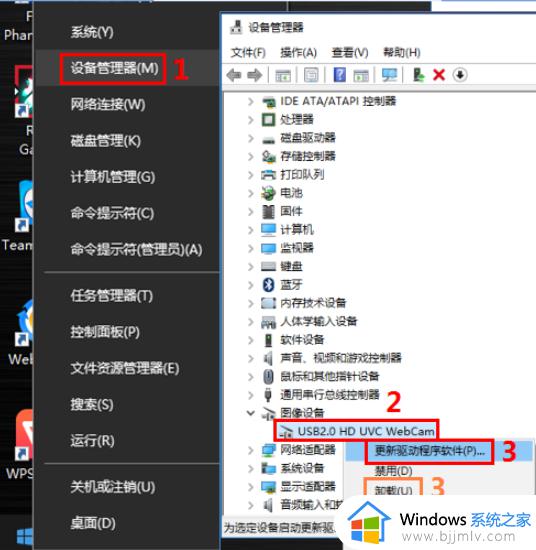
2、或者选择【更新驱动程序软件】,点击【自动搜索更新的驱动程序软件】,按提示完成并重启即可。
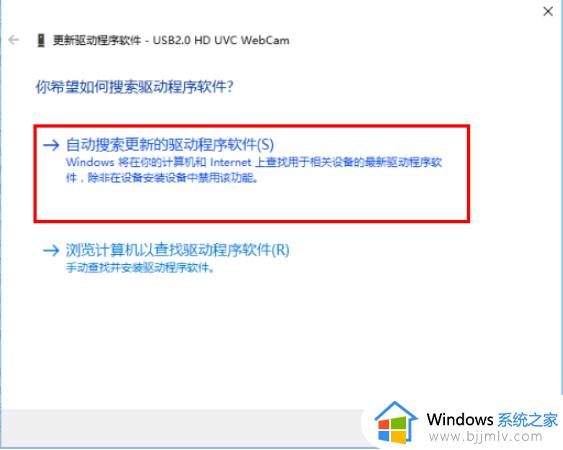
方法三:重装系统
如果以上方法还不行的话,有可能是系统组件缺失导致,可以考虑重装新系统解决。【win10官方u盘怎么安装系统】
上述就是有关笔记本电脑摄像头打开了没图像显示解决方法了,有出现这种现象的小伙伴不妨根据小编的方法来解决吧,希望能够对大家有所帮助。
笔记本电脑摄像头打开了没图像显示如何解决相关教程
- 笔记本如何打开摄像头 笔记本电脑摄像头怎么开
- 怎么打开笔记本摄像头 怎样打开笔记本电脑摄像头
- 笔记本怎么打开摄像头 笔记本电脑摄像头怎么开启
- 笔记本电脑无法打开摄像头怎么回事 笔记本打开不了摄像头如何解决
- 笔记本摄像头怎么开启 笔记本电脑摄像头开启方法
- 联想笔记本摄像头怎么打开 联想笔记本怎样打开摄像头
- 笔记本电脑开视频却打不开摄像头怎么回事 笔记本视频打不开摄像头的解决教程
- 钉钉会议摄像头打开没有图像怎么回事 钉钉进入会议后摄像头不显示图像如何解决
- 笔记本电脑摄像头打开了显示不出画面怎么修复
- 电脑摄像头打开了显示一个锁怎么办 联想笔记本摄像头灰色带锁如何修复
- 惠普新电脑只有c盘没有d盘怎么办 惠普电脑只有一个C盘,如何分D盘
- 惠普电脑无法启动windows怎么办?惠普电脑无法启动系统如何 处理
- host在哪个文件夹里面 电脑hosts文件夹位置介绍
- word目录怎么生成 word目录自动生成步骤
- 惠普键盘win键怎么解锁 惠普键盘win键锁了按什么解锁
- 火绒驱动版本不匹配重启没用怎么办 火绒驱动版本不匹配重启依旧不匹配如何处理
热门推荐
电脑教程推荐
win10系统推荐